Perché Smart Mac Care installare automaticamente sul tuo MacBook? Potresti scoprire che Smart Mac Care si diffonde su Internet legandosi a freeware e applicazioni dannose di terze parti. Il programma è sicuro da usare? Come lo rimuovi completamente dal tuo MacBook? Ecco la guida definitiva sulla rimozione di Smart Mac Care.
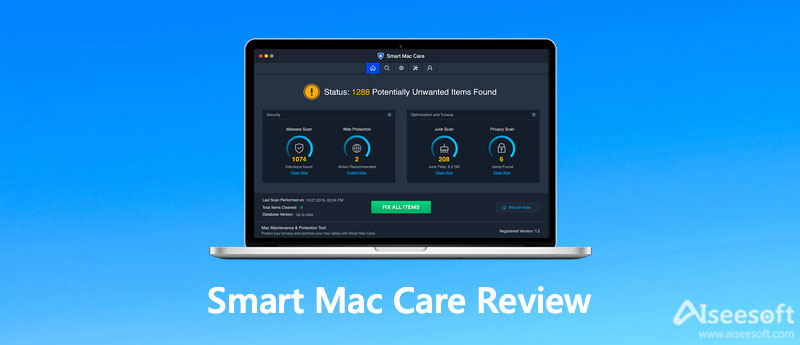
Smart Mac Care dichiara che protegge il tuo Mac da infezioni, come il malware, spyware e così via. Ma il programma ha emesso avvertimenti che sono solo tattiche per suscitare paura. Proprio come accennato in precedenza, spesso si raggruppa in alcune applicazioni dannose di terze parti o scorre nel tuo Mac tramite avvisi fuorvianti da siti Web discutibili. I falsi avvisi inducono naturalmente gli utenti a scaricare il programma.
Se lo hai installato sul tuo Mac, il programma eseguirà la scansione del tuo computer e identificherà immediatamente numerosi problemi con il tuo sistema. Ma è anormale, poiché le applicazioni di sicurezza comuni richiedono più tempo per eseguire una scansione approfondita del computer. La diagnosi sospetta ti porterà a pagare il servizio per salvaguardare il tuo computer. Così Smart Mac Care è solo un ladro fatto per imbrogliare i tuoi soldi.
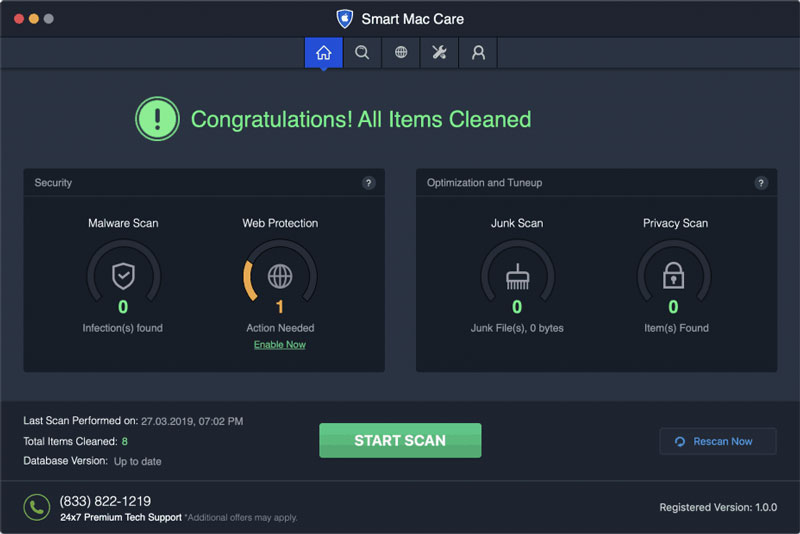
Nota: Il nome dei file generati dall'adware può essere come install mac.AppRemoval.plist, myppes.download.plist, mykotlerino.ltvbit.plist, kuklorest.update.plist, ecc.
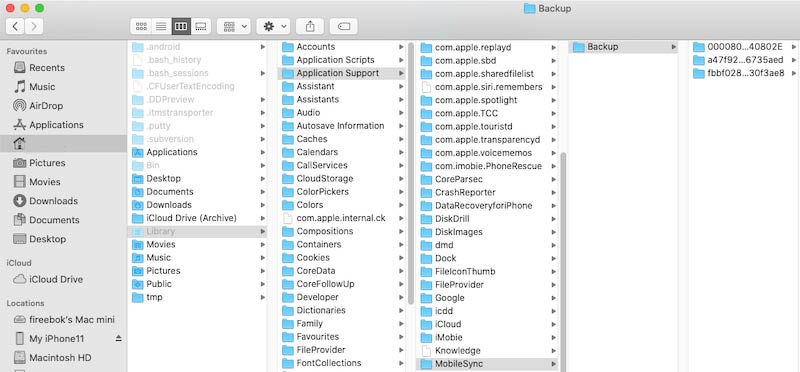
Dovresti essere molto cauto quando navighi sul sito Web e scarichi il software. Alcuni annunci pubblicitari potrebbero sembrare legittimi, ma una volta che hai fatto clic, ti indurranno in errore su alcuni siti Web discutibili.
La maggior parte viene fornita da PUA di tipo adware. Quindi, quando incontri reindirizzamenti dubbi, elimina app e plug-in sospetti. E controlla attentamente la finestra di installazione o download e scegli di non installare alcun programma aggiuntivo.
Ricordati di scaricare il software solo da fonti ufficiali e tramite link per il download diretto. La maggior parte dei downloader di terze parti utilizza il metodo di raggruppamento per promuovere app canaglia, come Smart Mac Care. Non dovresti mai usarli. L'ultima chiave per salvaguardare il tuo computer è rimanere cauti.
Oltre a Smart Mac Care, ci sono altre app e plug-in sospetti installati sul tuo MacBook. Se è troppo complicato rimuovere Smart Mac Care, Aiseesoft Mac Cleaner fornisce una soluzione versatile per disinstallare l'app, liberare spazio di archiviazione, rimuovere i file spazzatura e velocizzare le prestazioni del Mac. Supporta anche alcuni file grandi e vecchi, puoi usarlo per visualizzarli in anteprima ed eliminarli selettivamente.

161,522 Scarica
Aiseesoft Mac Cleaner - Il miglior pulitore di carte per Mac
Sicuro al 100%. Nessuna pubblicità.



Conclusione
Quando è necessario rimuovere Smart Mac Care, che è un software canaglia per ingannarti per pagare servizi imposti, puoi imparare di più dalla recensione con il processo dettagliato. Aiseesoft Mac Cleaner è un potente strumento per mantenere pulito il tuo Mac e proteggerlo da eventuali applicazioni dannose.

Blu-ray Player è un potente lettore in grado di riprodurre dischi Blu-ray, cartelle Blu-ray, dischi DVD / cartelle / file ISO, fungendo da comune lettore multimediale per qualsiasi file video HD / SD.
Sicuro al 100%. Nessuna pubblicità.
Sicuro al 100%. Nessuna pubblicità.